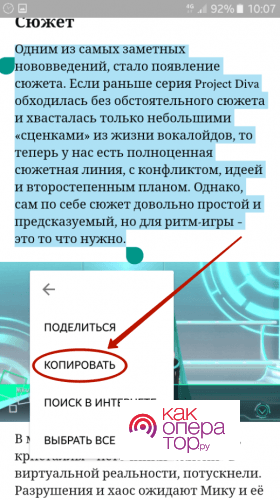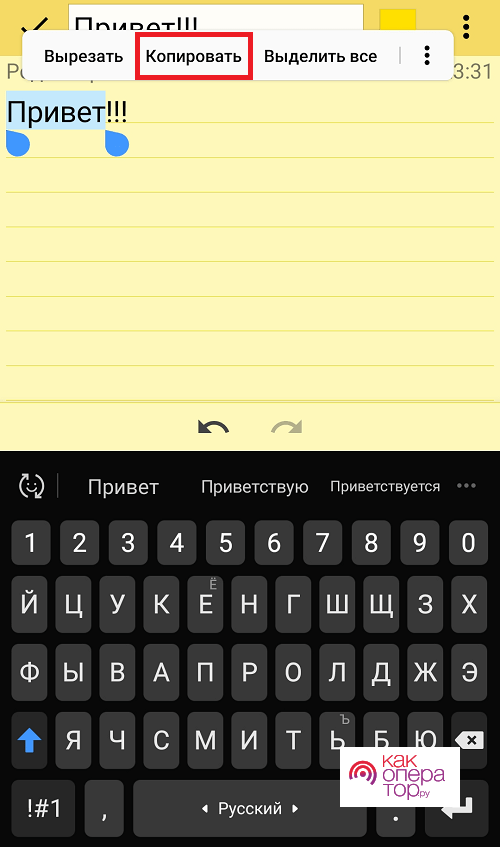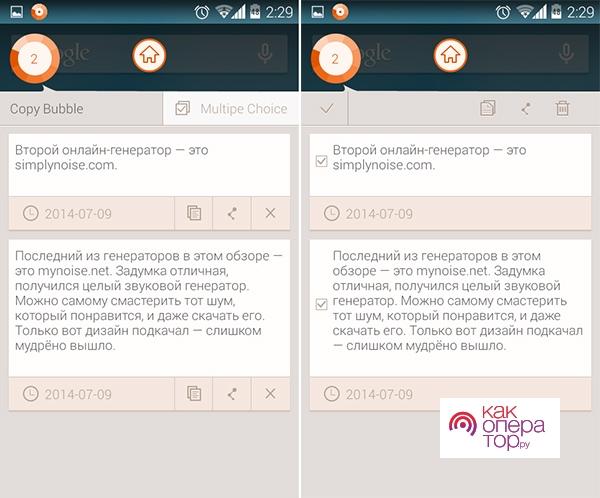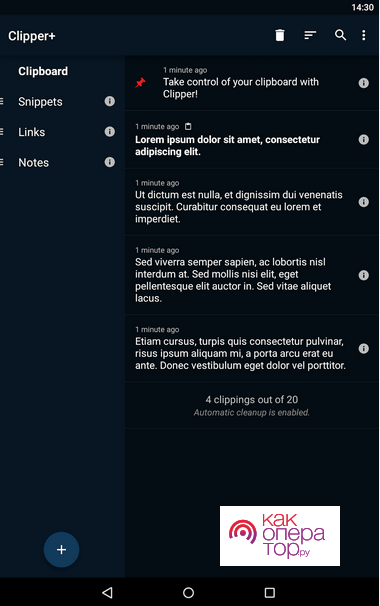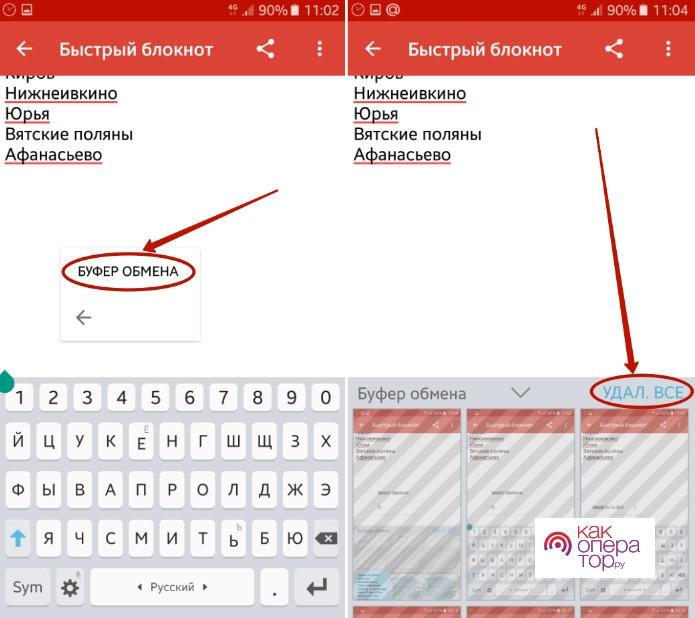При копировании разных файлов или текстовых сообщений, пользователь может увидеть сообщение о том, что данные были скопированы в буфер обмена. Данная функция есть во всех смартфонах и аналогичных устройствах, поэтому не лишним будет узнать, что представляет собой буфер обмена и зачем он нужен.
Что такое буфер обмена
Буфером обмена называют своеобразное хранилище скопированных данных. Данный функционал встроен в оперативную память мобильного устройства.
Главное преимущество буфера обмена в том, что облегчает процесс копирования нужных данных. Пользователю не придется запоминать текст, ведь его можно сохранить в буфер обмена, после чего вставить в нужную форму.
Говоря простыми словами, буфер обмена является промежуточным хранилищем для временных файлов. Скопированные снимки, файлы, тексты попадают в промежуточную буферную память и оттуда их можно легко перенести в нужную папку.
Невозможно конкретизировать место нахождения буфера обмена, ведь он встроен непосредственно в память смартфона.
Где находится буфер обмена на Андроиде
Производители смартфонов заранее предусматривают необходимость в создании буфера обмена. Поэтому они резервируют отдельную зону в оперативной памяти и затем внедряют туда обменный буфер.
Следует учитывать, что скопированные данные будут храниться в буфере обмена до тех пор, пока владелец устройства не произведет копирование новой информации. Предыдущие сведения будут безвозвратно утеряны. Именно поэтому скопированные файлы обязательно нужно сразу перенести в требуемую папку. Иначе в дальнейшем можно потерять такую возможность.
Зайти в буфер обмена невозможно. В оперативной системе Андроид подобного функционала не предусмотрено, как и в других видах ОС. Буфер памяти всегда находится в скрытых областях оперативки.
Для того, чтобы быстро определить, какой именно текст в настоящее время скопирован в буфер обмена, достаточно нажать на пустом текстовом поле и спустя несколько секунд кликнуть по всплывшей строчке «Вставить». Текст из буфера обмена моментально появится на экране.
Подробная инструкция по использованию буфера обмена выглядит следующим образом:
- Первым делом потребуется открыть любое приложение, с которого нужно скопировать текст. Это могут быть заметки, блокноты, сайты из интернета или различные игры.
- Затем нужно выделить желаемый текст и нажать на пункт «Скопировать».
- Далее потребуется зайти в текстовый редактор, зажать палец на любой пустой точке и спустя несколько секунд кликнуть на меню «Вставить».
Текст, который ранее был скопирован в буфер обмена, мгновенно появится в новом выбранном месте.
Аналогичным образом можно скопировать и весь текст со страницы. Достаточно зажать палец на экране, выбрать пункт «Выделить все», затем нажать «Копировать».
При правильном выполнении действий никаких проблем с копированием не возникает. Весь процесс занимает буквально пару минут.
Где находится буфер обмена в телефонах Самсунг
Смартфоны Самсунг мало чем отличаются от других девайсов по части эксплуатации буфера памяти. Эта функция находится там же, где и у других устройств – в оперативной памяти. Для более быстрого просмотра данных из буфера обмена, можно скачать специальное приложение «Copy Bubble».
Данная программа имеется в открытом доступе в Google Play. Можно скачать бесплатно, без необходимости докупать полный пакет функций.
Данная утилита удобна тем, что с ее помощью можно копировать сразу несколько типов данных. Мгновенный доступ к данным осуществляется благодаря ярлыку на главном экране. Теперь скопированные тексты не потеряются и не сотрутся из-за появления новых сведений.
Крайне удобная программа для тех, кто регулярно занимается копированием и переносом данных внутри оперативной памяти телефона.
Ярлык «Copy Bubble» всегда находится в верхней части экрана. Если он, по каким либо причинам, будет мешать – его можно спрятать вручную. Программа останется на устройстве и будет также надежно функционировать.
Копирование каждого отрезка текста сопровождается созданием нового ярлыка. Пользователю не нужно сразу переносить данные в новую папку или текстовый редактор. Можно последовательно перенести в буфер обмена сразу несколько текстовых отрезков. Количество ярлыков будет сигнализировать о том, какое количество данных в настоящее время находится в буфере.
Из перечня доступных данных можно выбрать любой вариант и вставить его.
Стоит сразу сказать, что узнать, где конкретно находится буфер обмена – невозможно. Но посмотреть все скопированные данные все же можно с помощью специального приложения. Оно станет настоящей находкой для тех, кто часто копирует и переносит данные.
Как найти буфер обмена в телефоне Samsung и очистить его
Очистка буфера обмена доступна даже неопытным пользователям, которые ранее не сталкивались с подобными задачами. Главное знать, как правильно работать с данной функцией, чтобы не удалить лишней информации. Телефоны Samsung не стали исключением, ведь они работают на стандартной операционной системе Android. Значит различия между этими устройствами и девайсами других брендов – минимальны.
Для очистки буфера обмена можно использовать как стандартные инструменты, так и сторонние приложения. Достаточно подобрать наиболее удобный для себя вариант.
С помощью приложений
Многие задачи, связанные с мобильным устройством, можно облегчить за счет специальных приложений. Встроенная оперативная память телефона не позволяет сохранять сразу несколько фрагментов данных. Если по работе требуется регулярно копировать и переносить информацию, стоит позаботиться о расширении своих возможностей.
Специальный менеджер буфера обмена поможет копировать и хранить в буфере памяти сразу несколько фрагментов данных и различных файлов. Это серьезно облегчит задачу, ведь теперь не придется переживать о том, что каждое копирование приводит к удалению предыдущего фрагмента.
На телефонах Samsung можно использовать приложение Clipper. Оно есть в открытом доступе в Google Play. Не требуется отдельно покупать расширенный пакет инструментов.
Clipper позволяет одновременно хранить до 20 различных фрагментов текста. Их можно добавлять, сортировать, переносить по своему усмотрению. Утилита поможет не потерять важные данные.
В этой же программе есть специальная корзина, позволяющая быстро очищать буфер обмена. Используя данное приложение можно быстро удалять, переносить и сортировать данные. Если сохраненные сведения больше не требуются, то пара кликов в корзине поможет удалить лишнее.
Специалисты рекомендуют периодически очищать буфер обмена от ненужной информации, чтобы освободить часть оперативной памяти.
С root-правами
Наличие root-прав значительно расширяет возможности пользователя. С данным функционалом можно легко очистить буфер обмена.
Важно помнить, что не стоит лезть в систему без наличия хотя бы минимальных знаний о ее особенностях. Иначе велик риск, удалить нужные файлы и привести свой смартфон в негодность.
При наличии root-прав порядок действий будет следующим:
- Необходимо найти на своем девайсе корневую папку, расположенную по пути «Android/data/clipboard». Потребуется зайти в нее и удалить все данные, которые там хранятся.
- Затем следует перейти к настройкам смартфона, открыть раздел «Приложения» и выбрать пункт «Все».
- В перечне имеющихся сервисов нужно выбрать «TestService», зайти в него и произвести очистку.
После очистки буфера обмена необходимо перезагрузить мобильное устройство. Своевременная очистка операционной памяти позволяет поддерживать надежную работу ОС и самого телефона.
Без рут-прав
Далеко не все пользователи хотят производить взлом операционной системы на своем смартфоне. Есть варианты, которые помогут очистить буфер обмена, не осуществляя никаких значительных манипуляций со своим девайсом.
Порядок действий будет следующим:
- Следует нажать на поле ввода и удерживать палец в течение нескольких секунд.
- Затем в появившемся списке выбрать пункт «Буфер обмена». Появится перечень всех ранее скопированных фрагментов и документов.
- Далее потребуется нажать на иконку с корзиной, размещенную в верхней части экрана.
- Последним этапом будет выделение нужных элементов и финальное подтверждение выполняемых действий.
В некоторых устройствах Samsung отсутствует значок корзины. В таком случае, необходимо на несколько секунд зажать любой текстовый блок из буфера памяти. Система выделит данный документ, после чего можно также выделить все файлы, требующие удаления.
После очистки буфера обмена рекомендуется перезагрузить телефон, чтобы добиться максимально корректной работы.
Если буфер обмена не работает
Некоторые пользователи сталкиваются с ситуацией, когда буфер обмена работает некорректно или вовсе не позволяет копировать нужные данные.
Данную ситуацию можно исправить с помощью полноценного сброса устройства к заводским настройкам.
Следует помнить, что данная манипуляция приводит к неизбежному удалению всех данных, имеющихся на смартфоне. Обязательно нужно предварительно перенести важные медиа-файлы и текстовые документы в более надежное место.
Данный пункт относится только к тем пользователям, у которых отключена синхронизация с Google-аккаунтом. При наличии синхронизации, девайс автоматически восстановит все ранее имеющиеся данные.